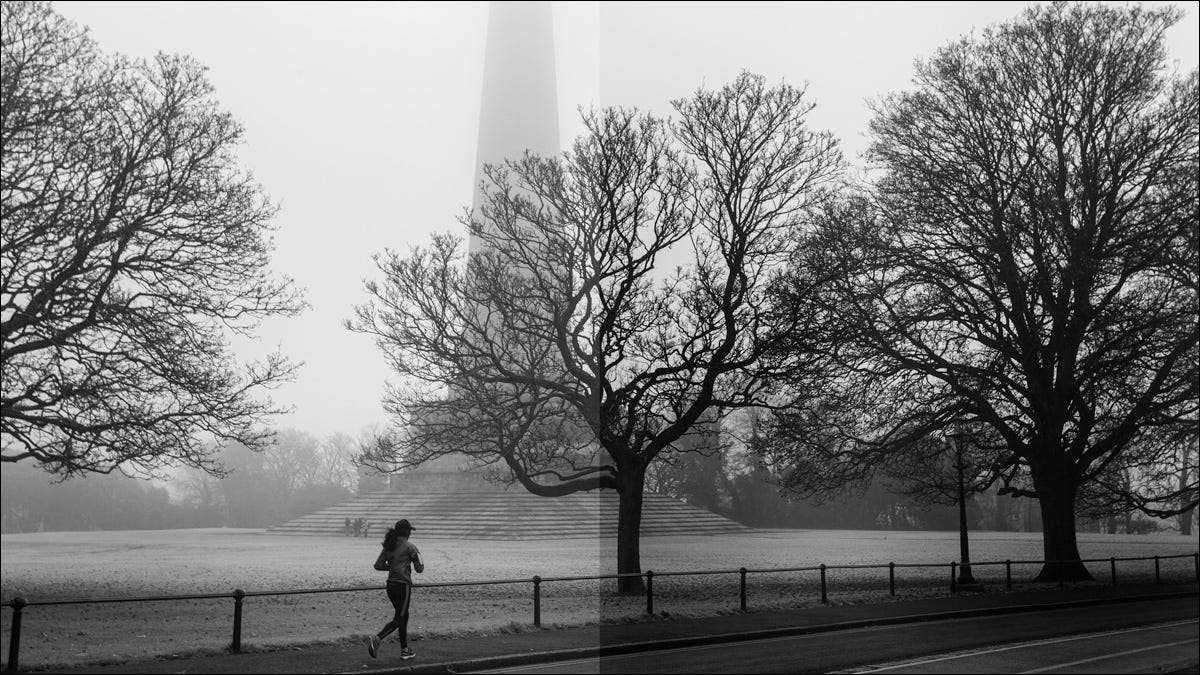
Dotarea și arderea Sunt tehnicile de editare a fotografiilor în care vă luminează în mod selectiv (Dodge) și întuneric (arde) diferite zone ale imaginii dvs. Vă permite controlați ceea ce vor vedea mai întâi oamenii Și, în general, imaginile dvs. arată mai rece. Să ne uităm cum să o facem.
LEGATE DE: Ce sunt evitarea și arderea în fotografie?
Cum să evitați și să ardeți în orice editor de imagini
Pentru a evita și arde o fotografie, aveți nevoie de o modalitate de a întuneca selectiv și de a lumina diferitele zone ale acesteia. Orice editor de imagine care vă permite să faceți ajustări locale.
Acestea includ:
- Adobe Photoshop
- Adobe Lightroom.
- Captură
- Pixelmator.
- Gimp.
- Paint.net
- Snapseed.
- Și O mai multe opțiuni
Pentru acest articol, voi demonstra două metode cu Photoshop, dar ar trebui să urmați cât mai aproape posibil cu orice editor de imagine doriți să utilizați. Majoritatea editorilor de telefonie mobilă - cum ar fi instagram, VSCO și aplicația Fotografii iOS - nu vă dau nivelul de control de care aveți nevoie, deci dacă doriți să utilizați smartphone-ul pentru acest lucru, verificați camera de luminare sau snapseed.
Metoda 1: Pictați-o cu o perie
Cea mai simplă modalitate de a evita și arde imaginea dvs. este de a folosi un fel de unealta perie , perie de ajustare sau perie de reglare locală pentru a picta direct în cazul în care doriți ca lucrurile să fie mai luminoase sau mai întunecate. În Photoshop, putem realiza acest efect utilizând instrumentul de perie regulată, un strat gol și un mod de amestecare a stratului. În multe alte editori de imagini, veți putea picta direct orice efect de ajustare dorit.

Deschideți imaginea pe care doriți să o editați și creați un strat gol nou, mergând la Layer & GT; NEW & GT; Strat ... De asemenea, puteți utiliza comanda rapidă de la tastatură Ctrl + Shift + N , Or. Comandă + Shift + N pe un Mac.
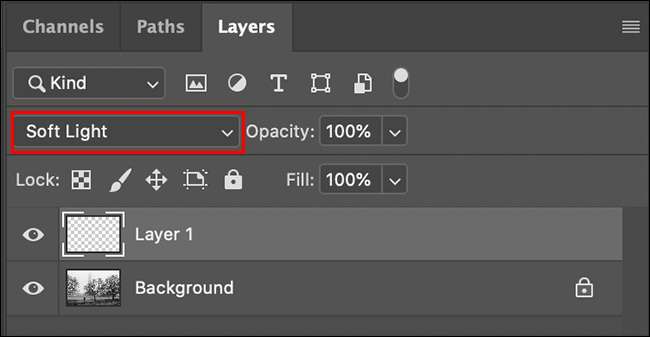
În panoul Straturi, selectați "Lumină moale" din dropdown-ul modului Blend. Aceasta înseamnă că orice alb vopstrează cu peria va lumina acea zonă a imaginii, în timp ce orice vopsea neagră va întuneca acea zonă. Cu cât vopsea mai alb sau negru, cu atât mai strălucitoare sau mai întunecată că o parte din imagine va primi.
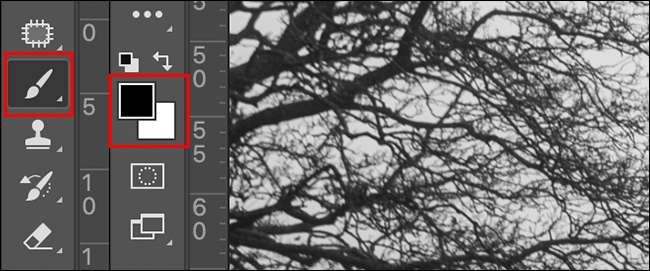
Luați instrumentul perie de pe panoul Instrumente (sau utilizați comanda rapidă de la tastatură B. ) Apoi apăsați D. pentru a reseta culoarea periei la negru. Acum puteți apăsa X Pentru a schimba între pictura cu negru și pictura cu alb.
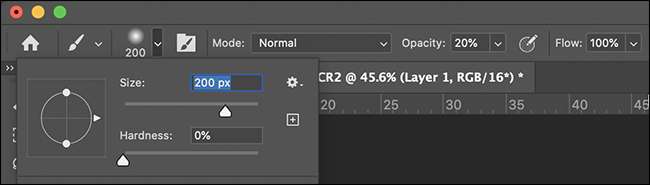
În bara de meniu, configurați peria la nevoile dvs. Aș recomanda utilizarea unei perii mari, moi, rotunde, dar puteți folosi tot ce vă place. Unele setări bune pentru a începe sunt:
- mărimea : 50px - 250px, în funcție de dimensiunea imaginii.
- Duritate : 0%.
- Opacitate : 20%, astfel încât să puteți acoperi efectul cu mai multe lovituri de perie.
- curgere : 100%.

Acum, vopsea alb oriunde doriți să evitați și negri oriunde doriți să ardeți. Reglați setările periei după cum este necesar pentru a obține efectele dorite. Pentru a face efectul mai puternic cu fiecare perie, creșteți-vă Opacitate . Pentru a face peria mai mică pentru munca detaliată, reduceți mărimea .

De asemenea, puteți utiliza mai multe straturi pentru a construi efectul sau pentru a avea un strat pentru a fi evitat și altul pentru arderea pentru un control mai bun.

Când sunteți mulțumit de efectul, salvați și împărtășiți imaginea.
Metodă Două: Straturile de reglare și măștile de nivel
Prima metodă este o modalitate excelentă de a evita rapid și de a vă arde imaginile în Photoshop, dar poate fi un pic cam dur și gata. Dacă doriți un control mai precis sau pentru a putea să optimizați lucrurile după aceea, este mai bine să utilizați un Stratul de ajustare . Trebuie să utilizați două straturi de reglare separate: una pentru evitare și una pentru ardere.
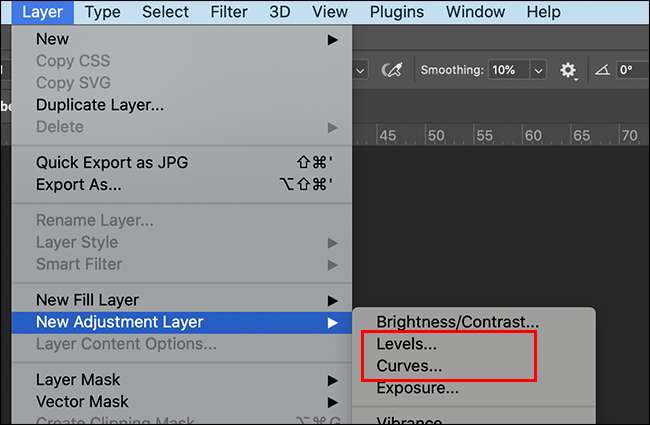
Deschideți imaginea pe care doriți să o editați și apoi mergeți la Layer & GT; Noi strat de ajustare și selectați fie "niveluri", fie "curbe", în funcție de care preferați. Curbele vă vor oferi mai mult control , dar pentru simplitatea, voi folosi un strat de niveluri.
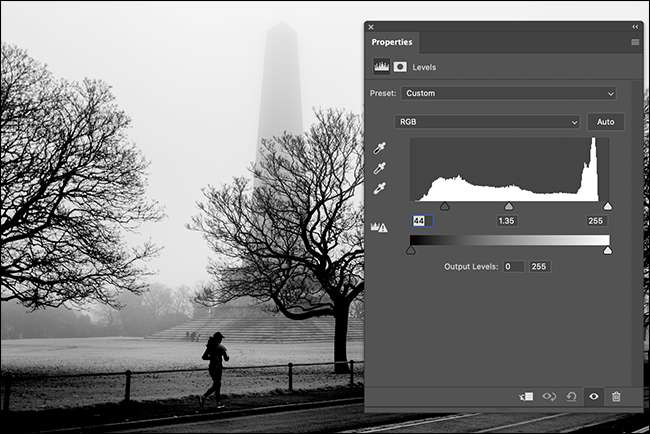
Folosind histograma Și glisoarele, ajustați lucrurile până când zonele pe care doriți să le evitați sau ardeți aspectul cum doriți să se uite.
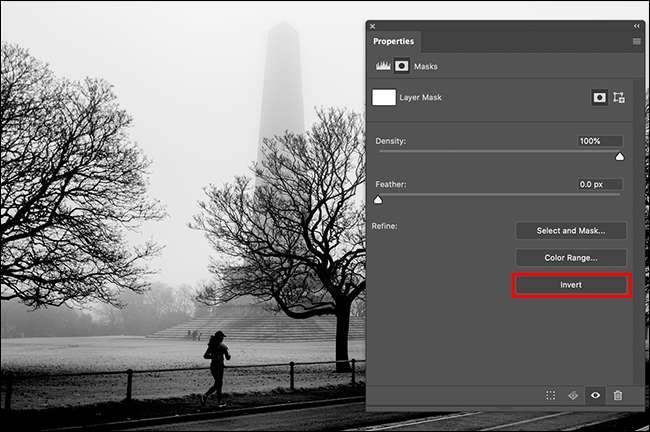
Apoi, selectați masca stratului și în panoul Proprietăți, selectați "Invert" (sau utilizați comanda rapidă de la tastatură Ctrl + I. Pe un PC, Comanda + I. pe un Mac). Acest lucru va face ca editările dvs. să dispară.
Apoi apucați instrumentul perie (utilizați B. cheie) și apăsați D. Pentru a-l reseta la culorile sale implicite: Pentru măști, aceasta înseamnă că vopsiți cu alb, ceea ce dezvăluie efectul stratului de reglare. Puteți apăsa X să schimbați să pictați negru dacă doriți să ascundeți mai mult efect.
În bara de meniu, configurați peria. Puteți începe cu setări similare la prima metodă. Ceva ca A. mărimea între 50px și 250px, a Duritate de 0%, un Opacitate de 20%, și a curgere de 100%.

Acum pictați efectul Dodge sau ars în zonele dorite. Avantajul acestei tehnici este că puteți edita întotdeauna stratul de reglare pentru a mări sau micșora rezistența.

Odată ce ați evitat sau ars imaginea, repetați pașii de mai sus cu efectul opus, faceți ultimii tweaks la stratul de reglare sau masca, apoi salvați și distribuiți-l.

Alte modalități de a evita și de a arde
După cum puteți vedea din metodele de mai sus, evitarea și arderea sunt tehnici care nu se limitează la anumite instrumente. Dacă aveți o modalitate de a lumina sau de a întuneca diferite părți ale fotografiei dvs., îl puteți folosi pentru a evita sau arde.
Unele alte modalități comune pe care le puteți putea să o faceți includ:
- Dodge și instrumente dedicate dedicate.
- Un instrument de perie de ajustare care vă permite să pictați în orice ajustare globală pe care o puteți face. Aceasta este cea mai bună opțiune în Lightroom, Adobe Camera Raw și CaptureOne.
- Alte tipuri de instrumente de selecție, cum ar fi filtre radiale, puncte de control dinamice, filtre de gradient, luminanță sau selecții de culori, și altele asemenea, pe care le puteți utiliza pentru a vizita diferite zone ale imaginii dvs. pentru diferite ajustări.
- Chiar A. vinietă Glisorul, ca cel găsit în editorul lui Instagram, este o metodă brută de ardere a marginilor imaginii dvs. pentru a atrage atenția asupra centrului
LEGATE DE: Ce este o vignetă în fotografie?







